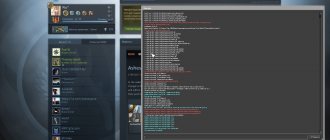Качественная и сочная картинка в вебкам очень важна. Ведь ваше изображение — это то, на что в первую очередь обращают внимание мемберы. Вы должны привлекать к себе внимание с первого взгляда!
Самое сложное — настройка программы в самом начале. Но, настроив ОБС для стрима с самого начала правильно, вам больше не придется возвращаться к этому вопросу. Мы не будем разбирать, какой кодировщик лучше и т.д. — это статья-инструкция по базовой настройке трансляции.
Скачать последнюю версию OBS на русском языке можно здесь.
ОБС (OBS-Studio) для вебкам сайта Чатурбейт
- В первую очередь, вам необходимо добавить ваш микрофон и вашу камеру (или сплиттер) в список источников. Иначе вас будет не видно и не слышно.

- Помимо видео, в трансляцию можно встроить различные картинки (например, иконку DMCA). Источники — Изображение.
- Переходим в Настройки, вкладка Видео. Здесь нужно установить разрешение видео для вашего стрима. В нашем случае это 1280х720 — на Chaturbate этого достаточно для получения иконки HD. У вас все будет зависеть от вашей камеры, количества рабочих сайтов и возможностей вашего ПК. FPS ставим 30, больше не нужно — для вебкама этого более чем хватает. Если у вас слабый компьютер, можно попробовать поставить значение FPS 24-25, это немного снизит нагрузку.


- Вкладка Вывод. Нам нужно поменять битрейт видео и аудио, также здесь можно поменять настройки записи видео (на случай, если вы делаете custom videos). Рекомендации по настройке битрейта в зависимости от разрешения:
| Resolution (WxH) | Video Bitrate | Audio Bitrate | FPS |
| 853×480 | 800 — 1200 kbps | 96 kbps | 24 — 30 |
| 1024×576 | 1200 — 3000 kbps | 96 kbps | 24 — 30 |
| 1280×720 | 3000 — 5000 kbps | 96 kbps | 24 — 30 |
| 1920×1080 | 5000 — 8000 kbps | 128 kbps | 24 — 30 |
| 2560×1440 | 8000 — 12000 kbps | 192 kbps | 24 — 30 |
| 3840×2160 | 12000 — 20000 kbps | 192 kbps | 24 — 30 |


- Вещание. В сервисе выбираем Chaturbate, сервер оставляем рекомендованный. Ходят слухи, что если поменять сервер на ближайший к вам, то качество соединения будет лучше. Не проверяли, за правдивость не ручаемся.


- В Ключ потока на вкладке Вещание вставляем Your Broadcast Token, который можно взять на своей странице трансляции на чатуре — кликаем View RTMP/OBS broadcast information and stream key, в открывшемся окошке копируем Your broadcast token (всю эту длинную серую надпись).


После всех этих манипуляций вам нужно будет всего лишь запустить трансляцию. При следующем включении ОБС настройки менять не придется!
Обновлённый гайд, как стримить в OBS на два и более канала
Привет, дружи. Четыре года назад я написал гайд, как в OBS стримить на два канала при помощи собственного nginx-сервера. Кому-то он оказался полезным, кто-то его назначение не понял, но суть не в этом. Шло время, и информация потихоньку устаревала. Гайд всё ещё рабочий, но мне писали люди, которые хотели пользоваться новой версией nginx, а недавно написал человек, у которого были проблемы со стримом на три канала, и попросил найти решение. Он был в таком отчаянии, что даже предлагал мне деньги!
спойлер
денег я не взял
Информацию я проверил, и действительно — с тремя каналами начинались проблемы: запускались рандомные два, один раз даже запустились все три, но постоянно лагали и изображение сыпалось. Попробовав разные варианты решения, я пришёл к тому, что проблема из-за старой версии. Что ж, значит, пришло время обновляться.
Для начала немного оффтопа. Спустя какое-то время после написания того поста до меня дошло, почему на версиях, отличных от 1.5.9.1 ничего не работало — rtmp-модуль для nginx поставляется отдельно, следовательно, его нужно ещё встроить. Никаких проблем, если вы используете *nix — взял nginx, взял rtmp-модуль, скомпилил, и pen pineapple apple pen готово. Другое дело, если вы используете windows — насчёт тонкостей компиляции под эту систему я не в курсе, но они есть, судя по тому, что обновляется nginx с rtmp не часто: актуальная версия nginx под windows на данный момент 1.17.3 (или 1.16.1 стабильная), а актуальная версия nginx с rtmp-модулем — 1.14.1.
Ну, к делу. Весь апдейт сводится к тому, чтобы скачать версию 1.14.1 отсюда (воспользуйтесь зелёной кнопкой Clone or download, и выберите вариант Download ZIP). Затем извлеките файлы из архива на диск C:\, переименуйте папку из nginx-rtmp-win32-dev просто в nginx, или заранее создайте на диске папку nginx, и извлекайте файлы в архиве уже из папки, а ещё можете прямо в архиве переименовать папку в nginx, КОРОЧЕ, сами разберётесь, как удобнее, главное, чтобы в итоге на диске C:\ у вас оказалась папка nginx, в которой будут лежать файлы.
Вот так
Далее следуйте старому гайду: идёте по пути C:\nginx\conf, где создаёте
файл nginx.conf, и туда помещаете этот код (пришлось сделать ссылкой на pastebin, так как у стопгейма нет возможности нормально вставить код).
Здесь нужно вместо STREAMKEY подставить свой ключ трансляции. Далее, по желанию, меняете, удаляете, добавляете ссылки, в зависимости от того, сколько и какие каналы нужны. Единственное, что нужно помнить — ссылка на каждый канал пишется отдельной строкой, начинается с push, а заканчивается точкой с запятой (в общем, смотрите, как сделано сейчас, и повторяйте синтаксис).
Например
Все ссылки на rtmp-сервера нужных площадок найдёте где-то в настройках этих самых площадок. Ключ потока всегда ставится в конце rtmp-ссылки через слэш (вот эта херня — /).
После этого открываете OBS, в настройках вещания ставите custom (он же «настраиваемый»), и сервер rtmp://localhost/live.
Перед тем, как начинать трансляцию в OBS, либо запустите этот батник, либо откройте консоль, и напишите там cd C:\nginx (жамкнуть Enter), nginx.exe (жамкнуть Enter). Бонус — теперь заканчивать работу nginx можно не через диспетчер задач, а при помощи батника stop в папке nginx (хотя и раньше можно было, ну да ладно).
Лично всё тестил на новейшей Windows 10 (а то знаете, как сейчас бывает — на 1809 работает, а на 1903 уже нет) несколько часов, качество отличное, задержка огромная (ну ладно, не огромная, секунд 9, но я разбалован миксером с его FTL), ни единого разрыва.
На этом закругляюсь, спасибо за внимание.
Три тыщи лет не был в блогах, у вас тут позитиваторы ещё в ходу?
Еще один вариант…
…проделать все то же самое с помощью Мастера автоматической настройки (находится в Инструментах). Он за вас подберет наилучший сервер вещания.
- Запускаем
- Здесь надо выбрать “Оптимизировать для трансляции, вторично для записи”


- Меняем разрешение на нужное и ставим FPS 30


- Сервис — Chaturbate, Ключ потока обязательно. Галочки в нижних пунктах на ваше усмотрение, мы все равно все настройки на всякий случай потом перепроверяем


- Ждем…


- Смотрим результаты и нажимаем применить настройки. В нашем случае битрейт получился гораздо выше нужного, чтобы сильно не перегружать компьютер мы изменим его вручную на 3000 (Настройки — Вывод — Битрейт видео)


Вы можете запускать 2 и больше ОБС одновременно!
- Сначала нужно настроить для каждого сайта свой профиль (в этой статье мы настраиваем только OBS Чатур). Для этого выбираете сервер вещания, меняете битрейт и т.д. Переходите на вкладку Профиль — Создать — вводите название профиля. Чтобы не путаться, каждый профиль лучше называть так же, как и сайт, для которого он сделан.
- Запускаете OBS с профилем для Chaturbate
- Еще раз кликаете на OBS и нажимаете “Запустить в любом случае”
- Для второго открытого OBS выбираете профиль, настроенный для другого сайта (например, для BongaCams)
Для того, чтобы в каждом ярлыке ОБС всегда открывался свой профиль:
- Создаем нужное количество ярлыков OBS на рабочем столе
- Кликнуть правой кнопкой мыши на ярлык ОБС и нажать Свойства
- В строке Объект заменяем текст (вместе со всеми кавычками): «C:\Program Files\obs-studio\bin\64bit\obs64.exe» Files\obs-studio\bin\64bit\obs64.exe —profile «НАЗВАНИЕ ПРОФИЛЯ»
- И так для каждого нового ярлыка, изменяется только название профиля
- Если не получилось, попробуйте без кавычек
folloart
_DANTES_ _dantes_web_ — Как настроить Cam2Cam Prime на нашем любимом сайте? Как сдел…
- Navigation
- Home All
- fashion
- film, music & books
- food & drink
- home decor
- fitness
- travel
- girls & beauty
- funny
- photography
- men’s fashion
- art
- animal
- cars
- sport
- Fashion
- Language
- English
- Русский
- About
- About us
- Privacy Policy
- Help&FAQ
- Search
_DANTES_ @_dantes_web_ 7 months ago
_DANTES_ _dantes_web_
Как настроить Cam2Cam Prime на нашем любимом сайте? Как сделать чтобы значок Cam2Cam Prime в комнате модели был активным? Хештег Cam2Cam Prime — это ещё одно ключевое слово для быстрого поиска модели у которой полный приватный чат и функция Cam2Cam работают без задержек, как при обычном видео звонке. Как же сделать чтобы в комнате веб-модели значок Cam2Cam Prime был активен, а по хештегу Cam2Cam Prime появляться в этом запросе? Можно ждать когда тебе активируют хештег Cam2Cam Prime, а можно поторопить события. Порядок действий описан на моём ресурсе. _dantes_web_
Как настроить Cam2Cam Prime на нашем любимом сайте? Как сделать чтобы значок Cam2Cam Prime в комнате модели был активным? Хештег Cam2Cam Prime — это ещё одно ключевое слово для быстрого поиска модели у которой полный приватный чат и функция Cam2Cam работают без задержек, как при обычном видео звонке. Как же сделать чтобы в комнате веб-модели значок Cam2Cam Prime был активен, а по хештегу Cam2Cam Prime появляться в этом запросе? Можно ждать когда тебе активируют хештег Cam2Cam Prime, а можно поторопить события. Порядок действий описан на моём ресурсе. _dantes_web_
220
Featured Posts
0 Comments
Как включить вебку в обс
Вебмани WMID: R206969263966 Я в Вконтакте https://vk.com/urban_turist Группа в Вконтакте https://vk.com/linkoln_live Наш сталкерский паблик(reyder) https://vk.com/stalker8g
Видео Как включить вебку(камеру) на стрим twitch через OBS канала Федя
КАК НАСТРОИТЬ ХРОМАКЕЙ И ВЕБКАМЕРУ В ОБС. НАСТРОЙКА OBS В 2019 ГОДУ. ПРОСТОЙ И ПРОВЕРЕННЫЙ СПОСОБ!
mrlexus #mrlexuscsgo #obsstudio #obs КАК НАСТРОИТЬ ХРОМАКЕЙ И ВЕБКАМЕРУ В ОБС. НАСТРОЙКА OBS В 2020 ГОДУ. ПРОСТОЙ И .
Как включить вебку(камеру) на стрим twitch через OBS
Вебмани WMID: R206969263966 Я в Вконтакте https://vk.com/urban_turist Группа в Вконтакте https://vk.com/linkoln_live Наш сталкерский паблик(rey.
как в обс включить веб камеру КАК В OBS STUDIO ДОБАВИТЬ ВЕБ КАМЕРУ НА СТРИМ / КАК В ОБС ВКЛЮЧИТЬ
КАК В OBS STUDIO ДОБАВИТЬ ВЕБ КАМЕРУ НА СТРИМ КАК В ОБС ВКЛЮЧИТЬ КАМЕРУ ИЗИ мини ГАЙД как в obs добавить веб камер.
КАК НАСТРОИТЬ OBS ДЛЯ ЗАПИСИ И СТРИМА ЗАПИСЬ С ВЕБ КАМЕРОЙ ОБС СКАЧАТЬ .
obs, obs настройка, настройка obs, как стримить, как стримить на youtube, как стримить на твиче, стрим, twitch, твитч.
Настройка вебкамеры в программе ОБС / Стримлабс обс
USP-S -Cortex (FT) Enter giveaway here: https://giv.gg/JeEvOs присоединайся: https://vk.com/madbrofficial Настройка вебкамеры в программе ОБС /.
КАК СДЕЛАТЬ РАМКУ ДЛЯ СТРИМА, КАК ДОБАВИТЬ ВЕБ-КАМЕРУ В OBS?
TIK TOK ВИДЕО В РЕКОМЕНДАЦИЯХ! (ВИДЕО) мьюзикали видосики, на что люди готовы ради популярности это шок! смотрет.
КРАСИВАЯ ВЕБКАМЕРА НА СТРИМЕ – LUT и ЧЁТКОСТЬ
SneakyJoe’s Salad RUS
Поддержите меня в создании видео на Patreon: https://www.patreon.com/sneaky4oe В этом видео вы узнаете как используя.
Веб-камера для стрима и OBS фишки ☄ Школа Стримера
Покажу и расскажу фишки стримов с вебкой